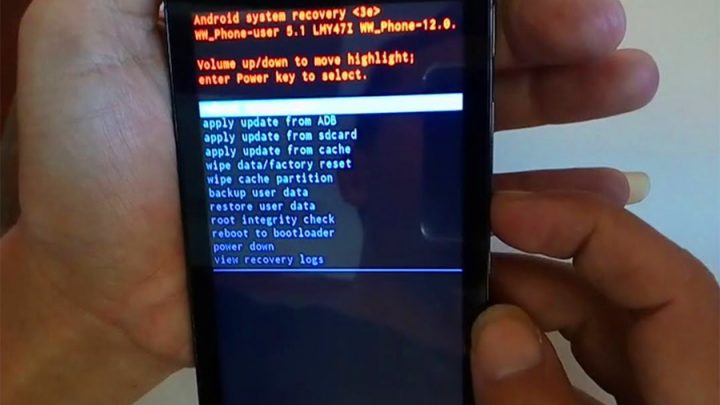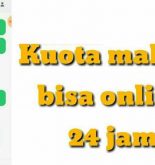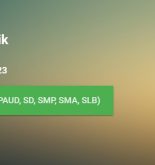Namun, tidak semua tablet/ smartphone memiliki fasilitas recovery mode ini. Tapi hal tersebut dapat diatasi dengan menginstal recovery mode buatan pihak ketiga, misalkan ClockwordMod recovery atau xRecovery.
Baca juga: Cara Melihat & Membuka File Flashdisk di HP Android
Pada umumnya Factory Reset dapat dilakukan melalui smartphone itu sendiri yaitu dengan membuka menu Settings (pengaturan) > Privacy (privasi) > Factory data reset (reset data pabrik). Namun bila kondisi handphonenya tidak mau start atau tidak mau masuk ke menu, maka untuk melakukan factory reset, harus melalui recovery mode.
Manfaat Reset Ulang Smartphone Android
Reset Ulang Smartphone Android dengan cara mengembalikan HP ke pengaturan pabrik akan sangat berguna bila Anda mengalami hal-hal sebagai berikut ini:
1. Mengatasi Boot Loop Android
Bila handphone Android tidak dapat start atau hanya berhenti di logo saja (biasa disebut boot loop Android). Hal ini bisa disebabkan oleh beberapa hal, misalnya akibat ada aplikasi yang error atau baru saja menginstall aplikasi yang tidak kompatibel dengan tipe handphone (dalam banyak kasus, setelah menginstall font changer).
2. Mengatasi Layar Tidak Respon
Bila handphone Android dapat dinyalakan, namun tidak mau merespon input dari pengguna, misalnya layar Android tidak mau disentuh atau tidak dapat masuk ke menu telepon / tablet.
3. Lupa PIN
Bila Anda lupa PIN, Password atau Anda terlalu banyak melakukan percobaan menggambar pola (pattern) pengunci ponsel Android yang menyebabkan Anda tidak dapat masuk ke menu.
4. Menghilangkan Virus
HP anda terindikasi terserang virus? Meski Android ampuh dari serangan virus, ternyata serangan virus ini bisa saja terjadi, khususnya Adware (virus iklan) maka anda bisa mengatasinya dengan cara reset pabrik, ini 100% akan efektif untuk mengatasinya.
5. Mengatasi Internal Penuh
Untuk mengatasi masalah memori internal penuh maka, padahal anda tidak melihat ada file yang membuat memori penuh, maka anda bisa melakukan factory reset untuk mengatasinya. Dengan cafa mereset HP ke pengaturan pabrik, mak afile-file tersembunyi akan dihapus, jadi HP anda akan jadi lebih lapang.
6. Mengembalikan Performa
Factory reset ini juga dapat mengembalikan performa HP android anda yang lelet. Dengan melakukan factory reset, maka performa HP android anda akan kembali seperti baru lagi.
7. Memperbaiki Pesan Berhenti
Kalau anda pernah mengalami ketika anda sedang menggunakan HP, tiba-tiba muncul pesan berhenti. Ada banyak sebab yang mengakibatkan pesan tersebut muncul, maka anda bisa mengatasinya dengan cara melakukan reset HP ke pengaturan pabrik.
8. Solusi Jika HP Mati Sendiri
Melakukan factory reset ini juga bermanfaat untuk mengatasi HP android anda yang kerap mati sendiri.
9. Mengatasi Kerusakan
Melakukan factory reset ini juga bermanfaat untuk mengatasi berbagai kerusakan-kerusakan software yang terjadi pada HP Android lainnya.
Baca juga: 15 Aplikasi Transfer File Terbaik
Cara Mengembalikan HP ke Pengaturan Pabrik
Untuk melakukan factory reset via recovery mode secara garis besar dapat dilakukan dengan langkah mudah berikut. Namun sebelumnya, do with your own risk atau resiko ditanggung sendiri ya, berikut ini cara mengembalikan HP ke pengaturan pabrik:
1. Cara Reset Android Lewat Menu Setting
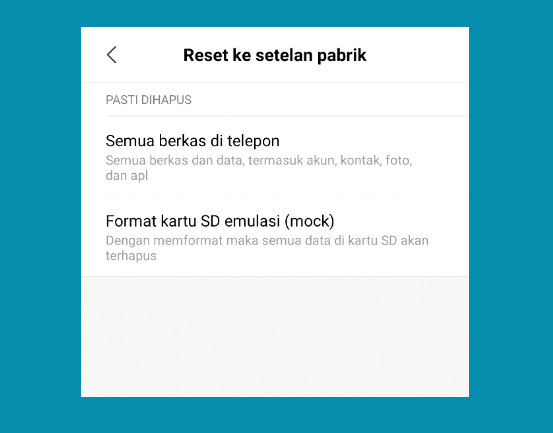
Cara Reset Android Lewat Menu Setting
Pada menu setting (pengaturan) android, kalian bisa menemukan ada menu untuk melakukan factory reset atau mengembalikan android anda ke pengaturan pabrik, cara ini 100% dijamin akan membuat android anda kembali ke pengaturan awal pabrik.
Berikut ini adalah cara factory reset HP android melalui menu Setting:
- Pertama, silahkan masuk ke menu Setting, anda bisa buka menu bagian atas HP.
- Selanjutnya, silahkan klik menu Cadangkan dan Setel Ulang.
- Berikutnya, klik Kembalikan ke Setelan Pabrik.
- Silahkan anda konfirmasi, dan tunggu beberapa saat
- Terakhir, android anda akan restart, berarti HP Android anda sudah berhasil di-reset.
Sangat mudah bukan? Untuk lebih jelasnya, kalian bisa melihat panduan cara reset HP android lewat menu setting dengan gambar di bawah ini
Step 1: Silahkan tarik layar HP Android anda ke bawah, maka nantinya pada bagian atas HP (panel status bar), anda akan menemukan icon Setting seperti yang ditunjuk dengan tanda panah biru di bawah:
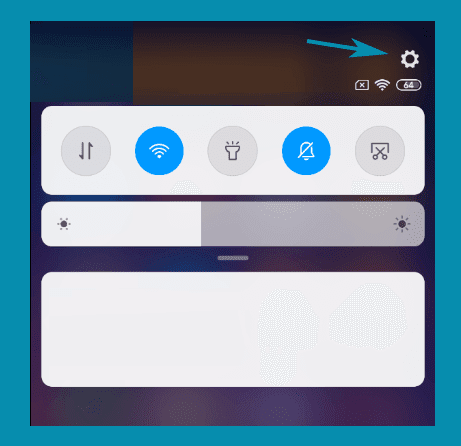
Menu Setting Android
Step 2: Setelah ikon Setting kita klik, maka kita akan diarahkan ke menu Setting yang ada smartphone android kita, kemudian scroll ke bawah, biasanya letaknya di bawah, maka silahkan anda klik Cadangkan dan Setel Ulang.
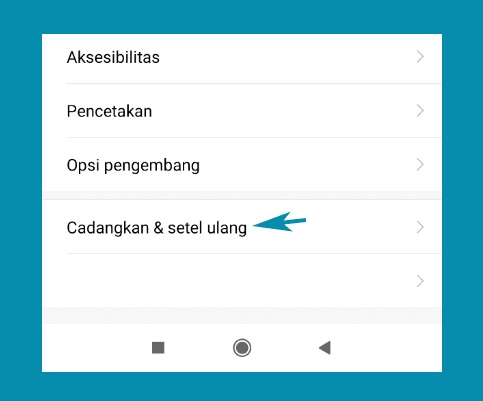
Cadangkan dan Setel Ulang
Step 3: Berikutnya, anda akan masuk ke menu selanjutnya, ada beberapa opsi pengaturan disini, klik menu Kembalikan ke Setelan Pabrik.
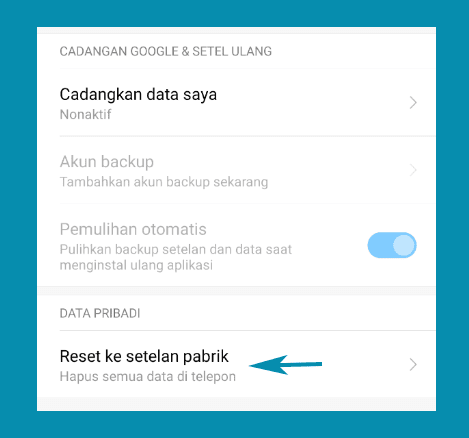
Kembalikan ke Setelan Pabrik
Step 4: Selanjutnya akan muncul jendela yang meminta kita untuk mengkonfirmasi reset HP Android, maka silahkan anda klik Iya, Setuju, Setel Ulang, atau langkah berikutnya, atau sejenisnya yang tiap HP kadang beda-beda.
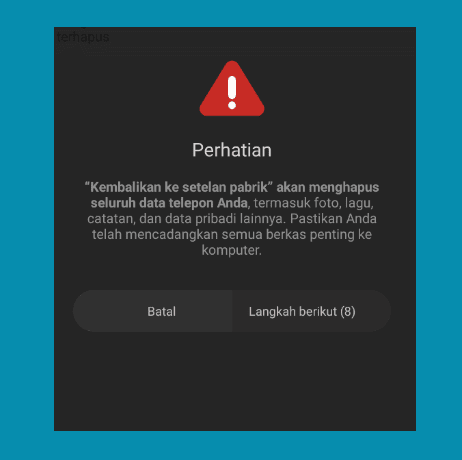
Setuju, Setel Ulang
Terakhir: Nah, kalau sudah anda konfirmasi, maka smartphone android anda akan restart. Dan proses reset telah berjalan dengan lancar.
Note:
- Untuk restart biasanya butuh waktu sekitar 5 sampai 15 menit, sehingga sebelum melakukan factory reset, sebaiknya baterai anda kondisi minimal masih 75 % ya, supaya proses tidak terganggu karena HP mati tiba-tiba.
2. Cara Mengembalikan HP ke Pengaturan Pabrik Lewat Kode Dial
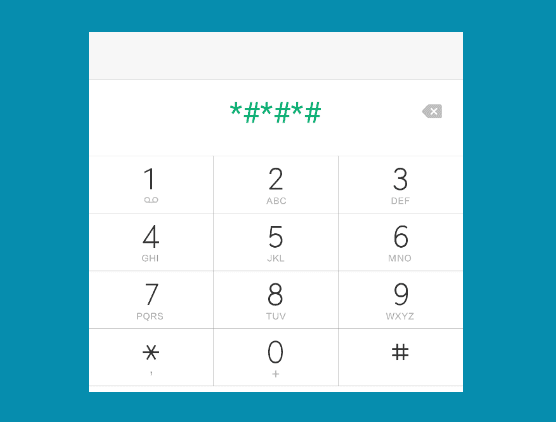
Cara Reset HP Android Lewat Kode Dial
Selain melalui menu Setting, kalian juga bisa melakukan factory reset melalui menu dial. Cara ini dirasa lebih cepat di sederhana, khusus untuk kalian mau yang cepat.
Kode dial ini adalah jalan pintas untuk kalian bisa melakukan factory reset dengan mudah, cukup dengan mengetikkan beberapa karakter di menu dial, kalian bisa melakukan reset HP ke pengaturan awal pabrikan.
Sebelum melakukan factory reset melalui dial, ada baiknya kalau kalian mem-backup data-data yang penting ya, karena semuanya akan terhapus, jadi seperti baru lagi.
Langkah-langkahnya:
- Silahkan nanda buka panel Dial Pad (Phone).
- Selanjutnya anda ketik kombinasi *2767*3855#
- Nantinya, android anda secara otomatis akan melakukan proses reset.
Akan tetapi sebagai informasi, cara reset melalui menu dial ini tidak bisa dilakukan untuk semua tipe HP ya, beberapa HP yang bisa melakukan reset dengan dial ini seperti Samsung dan ASUS, dan itu juga tidak semua tipe bisa
3. Cara Mengembalikan HP ke Pengaturan Pabrik Melalui Recovery Mode
Tahap 1: Masuk ke recovery mode
Pertama silahkan anda masuk ke recovery mode Android, Anda harus mematikan dulu handphone / tabletnya, tekan dan tahan beberapa tombol Android secara bersamaan (misalnya untuk Galaxy Young S5360 tekan tombol vol Up + home + power secara bersamaan) dan Anda akan masuk ke dalam recovery mode.
Cara masuk recovery mode (tombol yang harus ditekan) bisa berbeda-beda antara satu tipe HP dengan tipe lainnya. Recovery mode tampilannya hanya berupa tulisan saja. Dan didalam recovery mode, pada umumnya Anda tidak dapat menggunakan layar sentuhnya, jadi untuk navigasi naik dan turun, biasanya menggunakan tombol volume (tergantung tipe handphone Android).
Tahap 2: Lakukan Wipe Data / Factory Reset
Setelah berhasil masuk ke recovery mode, yang Anda harus lakukan tinggal memilih fitur “Wipe Data / Factory Reset” setelah itu restart handphone Anda.
Agar Anda tidak bingung, berikut contoh cara melakukan factory reset pada handphone Android Samsung Galaxy Young:
- Pastikan baterai masih cukup banyak (setidaknya 70% atau lebih untuk amannya)
- Matikan smartphone Anda
- Tekan dan tahan tombol Volume Up + tombol HOME(tengah) + tombol Power secara bersamaan selama beberapa detik > Anda akan masuk ke recovery mode Android
- Dengan menggunakan tombol Volume, arahkan kursor hingga berada di tulisan “Factory reset / wipe data”
- Tekan tombol HOME untuk memulai proses > harap sabar saat proses berlangsung
- Reboot handphone
Jadi, bila Anda mengalami boot loop pada handphone Android atau Anda lupa akan kata sandi atau pengunci pola handphone Android, yang perlu Anda lakukan hanyalah masuk ke recovery mode > lakukan Factory Reset / Wipe data. Sekarang yang menjadi masalah adalah banyak orang yang tidak mengetahui cara masuk recovery mode tablet / handphone Android miliknya.
Berikut adalah cara masuk recovery mode beberapa tipe handphone Android. (diurutkan berdasarkan abjad merk handphone)
*ACER
Acer BeTouch E210 dan Acer Liquid Metal: Tekan Tombol Volume Down + Camera + Power Secara bersamaan > Ikuti petunjuk yang ada di layar
Advan T1c:
Tekan tombol POWER, setelah mulai start-up, tekan tombol Volume Down hingga keluar gambar Android dan Segitiga + tanda seru /!\. Setelah itu tekan tombol HOME untuk masuk ke recovery mode. Bila tombol HOME tidak berfungsi, coba tekan tombol MENU.
Cross A1 Tabmate:
Cross AD350:
Cross A6T TabMate:
*CSL
Blueberry CSL Mi 410:
Blueberry CSL Mi 320:
*HUAWEI
Huawei X3 dan X5:
Tekan dan tahan tombol vol up + tombol Power
Huawei S7:
Tekan tombol MENU + Call + Power
Ideos C8150 (AHA Touch):
Tekan tombol Call + Volume Up + Tombol Power
*IMO
IMO Tab Z5:
Takan Tombol Power + Volume Down secara bersamaan > saat ada tampilan IMO, lepas tombol Power (Tombol Volume tetap ditahan).
*IVIO
IVIO DE88:
Tekan dan tahan Tombol Camera + Tombol HOME > tunggu hingga muncul logo Android, langsung tekan tombol MENU+BACK bersamaan. Navigasi menggunakan tombol Volume, untuk memilh atau OK gunakan tombol Camera.
*LG
LG L3 E400:
Tekan Tombol Tengah + Volume Atas + Tombol Power > tunggu sampai muncul logo LG , lepas tombol power.
Cara Hard Reset LG L3 E400:
Tekan Tombol Tengah + Volume Bawah + Tombol Power, setelah bergetar dan keluar logo LG , lepas tombol power > tunggu beberapa saat.
*SAMSUNG
Samsung Galaxy Mini, Galaxy Ace, Galaxy Gio dan Galaxy Fit:
Tekan tombol Home(tengah) + Power, tunggu sampai muncul logo Samsung.
Samsung Galaxy 551:
Tekan tombol huruf T + tombol Power. Untuk navigasi atas bawah dapat menggunakan tombol panah, sedangkan untuk melakukan pilihan menggunakan tombol Shift.
Samsung Galaxy Pro:Tekan tombol T + Tombol Power.
Samsung Galaxy Y (Young) GSM:
Tekan tombol Vol Up + tombol HOME + tombol Power secara bersamaan selama beberapa detik.
Samsung Galaxy Y (Young) CDMA:
Matikan HP > Tekan tombol Power, saat muncul logo Samsung > tekan tombol VOL UP sampai masuk ke recovery Mode. Kalau handphone menyala normal masuk ke menu seperti biasa, matikan handphone lagi dan ulangi proses dari awal.
Samsung Galaxy W (Wonder):
Tekan tombol Volume Up + Tombol HOME (tombol tengah) + Tombol Power secara bersamaan > tunggu sampai keluar logo Samsung, lalu tekan tombol MENU (tombol sebelah kiri dari tombol HOME).
Samsung Galaxy Tab 7? (P1000) / Tab 7 Plus (P6200):
Matikan Tablet lalu Tekan tombol Volume UP + Tombol Power secara bersamaan sampai layar menyala.
Samsung Galaxy Note N7000:
Tekan tombol Volume UP+Home+Power > tunggu sampai muncul tulisan Galaxy Note, setelah itu lepas ketiga tombol tersebut.
PERINGATAN!: Bagi Anda yang menggunakan Galaxy Note dengan sistem operasi Ice Cream Sandwich Android 4.0.x, sebaiknya jangan melakukan factory reset karena ROM ini menurut beberapa pengguna memiliki bug yang dapat merusak HP.
Samsung Galaxy Mini II S6500:
Tekan tombol Volume up+ Volume down + Tombol Home + Tombol Power secara bersamaan.
Samsung Galaxy Chat GT-B5330:
Tekan tombol Volume Down + Home + Power.
Samsung Galaxy Ace Plus
Tekan tombol Vol UP + Vol Down + Tombol HOME bersamaan lalu selagi ketiga tombol tsb ditekan, tekan tombol POWER lalu langsung dilepas (jgn ditahan). Tunggu sampai masuk menu recovery baru lepas semua tombol.
*SMARTFREN
Andromax:
Tekan dan tahan tombol Power + Volume Down. Bila sukses masuk ke recovery mode, gunakan tombol Vol UP/Down untuk memilih menu. Utk melakukan pilihan, tekan tombol MENU yang terletak di sebelah tombol HOME atau tombol touch screen yg bergaris 4.
*TABULET
Tabulet Sparta:
Dalam keadaan perangkat terhubung dengan charger, tekan tombol Power + Volume Up + Vol Down.
TOMTom i20:
Tekan tombol Volume up + Power secara bersamaan
| Merk HP | Kombinasi Tombol |
| HP ASUS | Tekan Tombol Power + Tombol Volume Up. |
| HP Samsung | Tekan Tombol Power + Volume Up + Home. |
| HP Xiaomi | Tekan Tombol Power + Volume Up. |
| HP OPPO | Tekan Tombol Power + Volume Up. |
- Dan masih banyak lagi.
Untuk kasus BootLoop, jika setelah dilakukan factory reset ternyata tidak menyelesaikan masalah (perangkat Android tetap tidak bisa masuk ke menu), maka untuk mengatasinya pada umumnya dengan cara melakukan flash firmware atau menginstall ulang sistem operasi handphone).
Cara flash firmware tiap handphone atau tablet Android bisa berbeda-beda dari satu tipe dengan tipe yang lain. Bila Anda ingin melakukan flash firmware dan ingin mengetahui caranya, coba cari informasi melalui forum-forum Android, atau situs yang dapat dipercaya.